 News Gallery(뉴스갤러리), 보기 쉽고, 세련된 아이패드용 RSS 구독 리더기
독특하면서도 세련되고, 쉬운 느낌의 ipad용 RSS Reader인 뉴스 갤러리입니다. 점점 더 늘어나는 인터넷 정보의 홍수시대에 정말 필수 아이템이 RSS인데, 아직도 사용을 하지 않는 분들이 상당히 많더군요. RSS 서비스는 무엇이고, 왜, 어떻게 사용해야 할까? RSS서비스를 쉽게 이야기하자면 자신이 자주 가는 사이트가 100곳이 있다면, 매번 각각의 사이트를 들려서 최신글을 읽는것이 아니라, RSS 리더기를 통해서 하나의 앱이나 프로그램에서 100개의 사이트의 최신글을 받아볼수 있도록 해주는 서비스입니다. 개인 블로그, 뉴스 사이트, 기업사이트는 물론 트위터까지도 지원을 해주어서 시간을 효율적으로 활용하고, 수많은 정보를 빨리 접하게 할수 있는 정말 유용한 서비스입니다. gReader Pro, R..
2011. 12. 30.
News Gallery(뉴스갤러리), 보기 쉽고, 세련된 아이패드용 RSS 구독 리더기
독특하면서도 세련되고, 쉬운 느낌의 ipad용 RSS Reader인 뉴스 갤러리입니다. 점점 더 늘어나는 인터넷 정보의 홍수시대에 정말 필수 아이템이 RSS인데, 아직도 사용을 하지 않는 분들이 상당히 많더군요. RSS 서비스는 무엇이고, 왜, 어떻게 사용해야 할까? RSS서비스를 쉽게 이야기하자면 자신이 자주 가는 사이트가 100곳이 있다면, 매번 각각의 사이트를 들려서 최신글을 읽는것이 아니라, RSS 리더기를 통해서 하나의 앱이나 프로그램에서 100개의 사이트의 최신글을 받아볼수 있도록 해주는 서비스입니다. 개인 블로그, 뉴스 사이트, 기업사이트는 물론 트위터까지도 지원을 해주어서 시간을 효율적으로 활용하고, 수많은 정보를 빨리 접하게 할수 있는 정말 유용한 서비스입니다. gReader Pro, R..
2011. 12. 30.
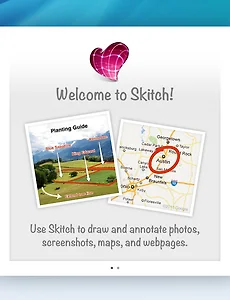 스키치(Skitch), 메모를 그리고, 사진에 설명을 달수 있는 에버노트에서 제작한 아이패드용 추천 앱
어떤 예술가가 아이패드는 멋진 도화지라고 말했던것이 떠오르는데, 사진, 스크린샷, 웹페이지, 지도 등을 가지고 메모등의 표시나 그림을 그릴수 있는 시키치라는 앱을 소개합니다. 무료의 앱으로 에버노트(evernote)를 만든 회사에서 만든 앱으로 에버노트와도 잘 연동이 됩니다 (찾아보니 에버노트에 합병된후에 유료에서 무료로 전환이 되었다고 합니다) 메인화면인데 Photos, Camera, ScreenShot, Web, Map, Blank 등의 작업이 가능하고, 그동안 작업했던 파일들도 볼수가 있습니다. 예제로 포함되어 있는 사진으로 가장 많이 사용될수 있는것이 이러한 방식인데, 자신이 가지고 있는 사진이나, 직접 찍은 사진을 가지고 이렇게 화살표나 그림을 그리고, 주석이나 설명을 달수 있도록 해놓았습니다...
2011. 12. 27.
스키치(Skitch), 메모를 그리고, 사진에 설명을 달수 있는 에버노트에서 제작한 아이패드용 추천 앱
어떤 예술가가 아이패드는 멋진 도화지라고 말했던것이 떠오르는데, 사진, 스크린샷, 웹페이지, 지도 등을 가지고 메모등의 표시나 그림을 그릴수 있는 시키치라는 앱을 소개합니다. 무료의 앱으로 에버노트(evernote)를 만든 회사에서 만든 앱으로 에버노트와도 잘 연동이 됩니다 (찾아보니 에버노트에 합병된후에 유료에서 무료로 전환이 되었다고 합니다) 메인화면인데 Photos, Camera, ScreenShot, Web, Map, Blank 등의 작업이 가능하고, 그동안 작업했던 파일들도 볼수가 있습니다. 예제로 포함되어 있는 사진으로 가장 많이 사용될수 있는것이 이러한 방식인데, 자신이 가지고 있는 사진이나, 직접 찍은 사진을 가지고 이렇게 화살표나 그림을 그리고, 주석이나 설명을 달수 있도록 해놓았습니다...
2011. 12. 27.
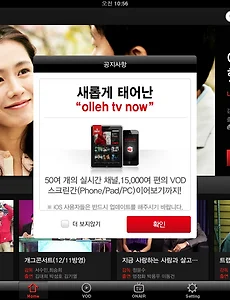 olleh TV Now, 아이패드와 스마트폰에서 케이블, 종편 생방송을 무료로 볼수 있는 앱
50여개의 실시간 채널과 15,000여편의 VOD 영화, 예능, 드라마, 다큐, 교육 등의 컨텐츠를 제공하는 KT olleh tv now라는 무료 어플을 소개합니다. 물론 무료로 모든 서비스를 제공하는것은 아닌데, 케이블, 종편 방송에 대한 생방송과 무료콘텐츠등을 무료로 이용이 가능하고, 나머지 유료 서비스는 KT 서비스에 따로 가입을 해야 합니다.kt 올레 tv now, FIFA U-20 청소년 월드컵 콜롬비아전 16강 무료 생중계 사이트,스마트폰 앱(안드로이드,아이폰,PC컴퓨터) 그리고 생방송중에서도 아쉽게도 kbs, mbc, sbs 등의 지상파방송은 나오지는 않지만, 아래의 앱과 함께 사용하시면 kbs를 제외한 지상파 방송은 볼수 있습니다. pooq, 아이패드, 아이폰, 안드로이드 스마트폰에서 MB..
2011. 12. 24.
olleh TV Now, 아이패드와 스마트폰에서 케이블, 종편 생방송을 무료로 볼수 있는 앱
50여개의 실시간 채널과 15,000여편의 VOD 영화, 예능, 드라마, 다큐, 교육 등의 컨텐츠를 제공하는 KT olleh tv now라는 무료 어플을 소개합니다. 물론 무료로 모든 서비스를 제공하는것은 아닌데, 케이블, 종편 방송에 대한 생방송과 무료콘텐츠등을 무료로 이용이 가능하고, 나머지 유료 서비스는 KT 서비스에 따로 가입을 해야 합니다.kt 올레 tv now, FIFA U-20 청소년 월드컵 콜롬비아전 16강 무료 생중계 사이트,스마트폰 앱(안드로이드,아이폰,PC컴퓨터) 그리고 생방송중에서도 아쉽게도 kbs, mbc, sbs 등의 지상파방송은 나오지는 않지만, 아래의 앱과 함께 사용하시면 kbs를 제외한 지상파 방송은 볼수 있습니다. pooq, 아이패드, 아이폰, 안드로이드 스마트폰에서 MB..
2011. 12. 24.